Как найти совпадающие значения в Excel
У вас есть рабочая книга Excel(Excel workbook) с тысячами чисел и слов. Там обязательно должны быть кратные одному и тому же числу или слову(number or word) . Возможно, вам придется найти их. Итак, мы рассмотрим несколько способов поиска совпадающих значений в Excel 365 .
Мы рассмотрим поиск одинаковых слов или чисел на двух разных листах и в двух разных столбцах. Мы рассмотрим использование функций EXACT , MATCH и VLOOKUP . Некоторые методы, которые мы будем использовать, могут не работать в веб-версии Microsoft Excel , но все они будут работать в настольной версии.

Что такое функция Excel?(What’s An Excel Function?)
Если вы уже использовали функции, пропустите их.
Функция Excel(Excel function) похожа на мини-приложение(mini app) . Он применяет ряд шагов для выполнения одной задачи. Наиболее часто используемые функции Excel(Excel function) можно найти на вкладке « Формулы ». (Formulas )Здесь мы видим их классифицированными по характеру функции –(function –)
- Автосумма
- Недавно использованный
- финансовый
- Логический
- Текст
- Дата и время
- Поиск и ссылка
- Математика и триггер
- Дополнительные функции.

Категория « Дополнительные функции(More Functions ) » содержит категории « Статистика», «Инженерия», «Куб», «Информация», «Совместимость» и «Интернет»(Statistical, Engineering, Cube, Information, Compatibility, and Web) .
Точная функция(The Exact Function)
Задача функции Exact(Exact function) — просмотреть(s task) строки двух столбцов и найти совпадающие значения в ячейках Excel . Точно значит точно. Сама по себе функция Exact(Exact function) чувствительна к регистру. Он не будет рассматривать Нью-Йорк(New York ) и Нью- Йорк(new york ) как совпадения.
В приведенном ниже примере есть два столбца текста — Tickets и Receipts(text – Tickets and Receipts) . Только для 10 наборов текста мы могли сравнить их, взглянув на них. Представьте, если бы было 1000 строк или больше. Вот когда вы должны использовать функцию Exact(Exact function) .

Поместите курсор в ячейку C2. В строке формул(formula bar) введите формулу
=EXACT(E2:E10,F2:F10)

E2:E10 относится к первому столбцу значений, а F2:F10 относится к столбцу рядом с ним. Как только мы нажмем Enter , Excel сравнит два значения в каждой строке и сообщит нам, совпадают ли они ( True ) или нет ( False ). Поскольку мы использовали диапазоны вместо двух ячеек, формула распространится на ячейки под ней и оценит все остальные строки.

Однако этот метод ограничен. Он будет сравнивать только две ячейки, которые находятся в одной строке. Например, он не будет сравнивать то, что находится в A2, с B3. Как мы это делаем? МАТЧ(MATCH) может помочь.
Функция ПОИСКПОЗ(The MATCH Function)
ПОИСКПОЗ(MATCH) можно использовать, чтобы сообщить нам, где находится совпадение для определенного значения в диапазоне ячеек.
Допустим, мы хотим узнать, в какой строке находится конкретный SKU ( Stock Keeping Unit ), в примере ниже.

Если мы хотим найти, в какой строке находится AA003 , мы будем использовать формулу:
=MATCH(J1,E2:E9,0)

J1 относится к ячейке со значением, которое мы хотим сопоставить. E2:E9 относится к диапазону значений, которые мы ищем. Ноль ( 0 ) в конце формулы указывает Excel искать точное совпадение. Если бы мы сопоставляли числа, мы могли бы использовать 1 , чтобы найти что-то меньшее, чем наш запрос, или 2 , чтобы найти что-то большее, чем наш запрос.
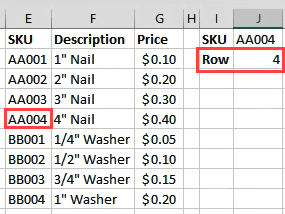
Но что, если мы хотим узнать цену AA003 ?
Функция ВПР(The VLOOKUP Function)
V в VLOOKUP означает(VLOOKUP) вертикальный. Это означает, что он может искать заданное значение в столбце. Он также может возвращать значение в той же строке, что и найденное значение(found value) .
Если у вас есть подписка на Office 365 в (Office 365)ежемесячном канале(Monthly channel) , вы можете использовать более новый XLOOKUP . Если у вас есть только полугодовая подписка, она будет доступна вам в июле 2020 года(July 2020) .
Давайте воспользуемся теми же данными инвентаризации и попробуем найти цену чего-либо.
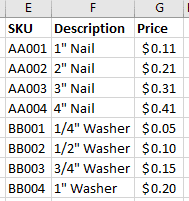
Там, где раньше искали строку, вводим формулу:
=VLOOKUP(J1,E2:G9,3,FALSE)
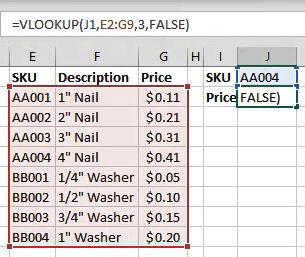
J1 относится к ячейке со значением, которое мы сопоставляем. E2:G9 — это диапазон значений, с которым мы работаем. Но функция ВПР(VLOOKUP) будет искать совпадения только в первом столбце этого диапазона. 3 относится к 3 -му столбцу от начала диапазона.
Поэтому, когда мы вводим SKU(SKU) в J1, функция ВПР(VLOOKUP) найдет совпадение и возьмет значение из столбца ячейки 3(cell 3) от него. FALSE сообщает Excel , какое совпадение мы ищем. FALSE означает, что это должно быть точное совпадение , тогда как TRUE говорит, что это должно быть близкое совпадение.

Как найти совпадающие значения на двух разных листах?(How Do I Find Matching Values in Two Different Sheets?)
Каждая из вышеперечисленных функций может работать на двух разных листах, чтобы найти совпадающие значения в Excel . Мы собираемся использовать функцию EXACT,(EXACT function) чтобы показать вам, как это сделать. Это можно сделать практически с любой функцией. Не только те, которые мы рассмотрели здесь. Есть и другие способы связать ячейки между разными листами и книгами.
Работая на листе Держателей(Holders ) , вводим формулу
=EXACT(D2:D10,Tickets!E2:E10)

D2:D10 — это диапазон, который мы выбрали на листе держателей(Holders sheet) . После того, как мы поставим запятую после этого, мы можем щелкнуть лист «Билеты» и перетащить(Tickets sheet and drag) и выбрать второй диапазон.
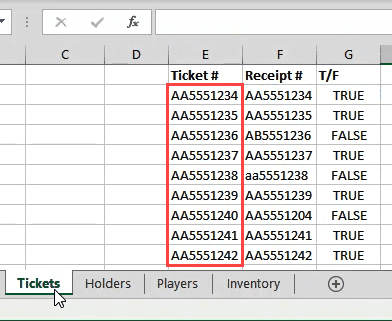
Посмотрите, как он ссылается на лист и диапазон(sheet and range) как Tickets!E2:E10 ? В этом случае каждая строка совпадает, поэтому все результаты равны True .

Как еще я могу использовать эти функции?(How Else Can I Use These Functions?)
Как только вы освоите эти функции для сопоставления и поиска вещей, вы сможете начать делать с ними много разных вещей. Также взгляните на совместное использование функций ИНДЕКС и ПОИСКПОЗ,(using the INDEX and MATCH functions) чтобы сделать что-то похожее на ВПР(VLOOKUP) .
Есть несколько полезных советов по использованию функций Excel для поиска совпадающих значений в Excel ? Может быть, вопрос о том, как сделать больше? Напишите(Drop) нам в комментариях ниже.
Related posts
Добавить линейный Regression Trendline на Excel Scatter Plot
Как сделать Histogram в Excel
Как надежно Password Protect Excel File
Как создать Flowchart в Word and Excel
Как Create Labels в Word от Excel Spreadsheet
Как разделить имя и фамилию в Excel
Как изменить Background в Microsoft Teams
Как использовать спарклайны в Excel
Вставить лист Excel в документ Word
Как понять анализ «что, если» в Microsoft Excel
Как открыть несколько экземпляров Excel
Как создать Distribution List в Outlook
Как Automatically Backup A Word Document в OneDrive
Как вычитать даты в Excel
Форматировать ячейки с помощью условного форматирования в Excel
40 лучших сочетаний клавиш Microsoft Excel
Автоподбор ширины столбцов и высоты строк в Excel
Как сделать простой график или диаграмму в Excel
Как Group Worksheets в Excel
График ваших данных Excel
